Додавање лозинке одређеној датотеци на рачунару са оперативним системом Мицрософт Виндовс 10 је уобичајена пракса. Иако штитите свој Виндовс рачунар лозинком, никада није лоша идеја додати лозинку датотекама које садрже осетљиве информације.
Процес није тако компликован као што можда звучи, а такође ће вам дати мало мира знајући да те основне датотеке имају додатни слој заштите. Обавезно обележите овај водич јер ће вам сигурно добро доћи пре или касније.
Како додати лозинку свим датотекама у оперативном систему Виндовс 10
Датотека којој желите да додате лозинку не мора да буде већ постојећа датотека. Такође можете креирати потпуно нову фасциклу у којој ће се налазити ваше осетљиве информације. Када одлучите да ли ће то бити нова фасцикла или не, отворите фасциклу и кликните десним тастером миша на празан простор и потражите опцију Нова.
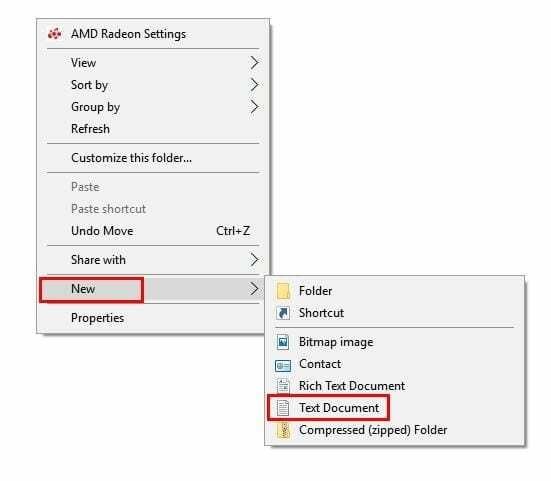
Када се појави нови прозор, изаберите опцију која каже Текстуални документ и притисните Ентер. Не брините о називу документа јер можете избрисати текстуалне датотеке након креирања лозинке.
Отворите датотеку двоструким кликом на њу и налепите у њу следећи текст:
цлс
@ЕЦХО ОФФ
титл Фолдер Лоцкер
ако ПОСТОЈИ „Контролна табла.{21ЕЦ2020-3АЕА-1069-А2ДД-08002Б30309Д}“ идите на ОТКЉУЧАВАЊЕ
ако НЕ ПОСТОЈИ Лоцкер идите на МДЛОЦКЕР
:ПОТВРДИ
ецхо Да ли сте сигурни да желите да закључате фасциклу (Да/Н)
сет/п "цхо=>"
ако %цхо%==И иде на ЛОЦК
ако %цхо%==и иде на ЛОЦК
ако %цхо%==н пређе на ЕНД
ако %цхо%==Н пређе на ЕНД
ецхо Неважећи избор.
гото ЦОНФИРМ
:ЗАКЉУЧАТИ
рен Лоцкер „Контролна табла.{21ЕЦ2020-3АЕА-1069-А2ДД-08002Б30309Д}“
аттриб +х +с „Контролна табла.{21ЕЦ2020-3АЕА-1069-А2ДД-08002Б30309Д}“
ецхо Фолдер закључан
гото Енд
:УНЛОЦК
ецхо Унесите лозинку за откључавање фолдера
сет/п "пасс=>"
иф НОТ %пасс%==Ваша-Лозинка-Овде идите на ФАИЛ
аттриб -х -с „Контролна табла.{21ЕЦ2020-3АЕА-1069-А2ДД-08002Б30309Д}“
рен „Контролна табла.{21ЕЦ2020-3АЕА-1069-А2ДД-08002Б30309Д}“ Ормарић
ецхо Фолдер је успешно откључан
гото Енд
:ФАИЛ
ецхо Неважећа лозинка
завршити
:МДЛОЦКЕР
мд Лоцкер
ецхо Лоцкер је успешно креиран
гото Енд
:Крај
Како додати лозинку
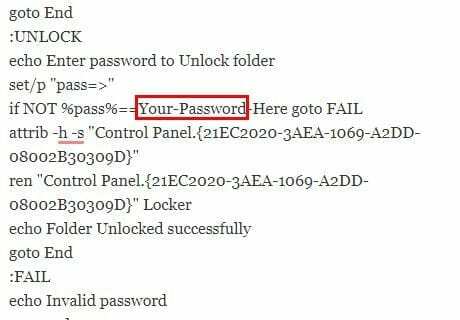
Потражите део који каже ¨Иоур Пассворд Хере¨ и замените га лозинком коју желите да фасцикла има. Сада кликните на Датотека и изаберите Сачувај као. Кликните на одељак Сачувај као тип који треба да се аутоматски постави у .ткт. Изаберите Све датотеке, а затим назовите датотеку ФолдерЛоцкер.бат.
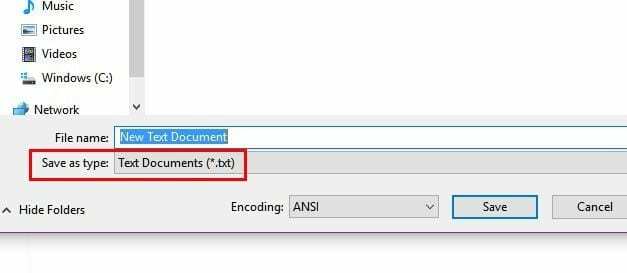
Када дате име фасцикли, не заборавите да кликнете на Сачувај. Двапут кликните на ФолдерЛоцкер и лозинка је сада активна. Почните да додајете документе које желите да заштитите у нову фасциклу Фолдер Лоцкер коју сте управо креирали.
Отворите датотеку ФолдерЛоцкер и на следећем екрану откуцајте слово И. Притисните Ентер и фасцикла би сада требало да нестане узимајући све што сте ставили са собом.
Сада када сте завршили задатак, двапут кликните на ФолдерЛоцкер да бисте га отворили. У командној линији унесите лозинку коју сте креирали раније и притисните Ентер. ФолдерЛоцкер фолдер ће се сада вратити заједно са свим вашим тајним датотекама.
Закључак
Сада, чак и ако оставите рачунар на неколико минута и неко га користи, не морате да се плашите да ће видети документе које не желите да виде. Очигледно можете креирати онолико ових фасцикли колико желите да заштитите своје податке. Колико безбедних фасцикли ћете направити? Оставите коментар и обавестите нас.